

・

「契約が完了したのか、毎回確認するのが面倒だ」「担当者に知らせるのを忘れてしまうことがある」「タスクが漏れてしまい、対応が遅れてしまう」こんな悩みを感じたことはありませんか?
クラウドサインを使えば契約業務はオンラインで完結しますが、Chatworkと連携することで契約完了の通知がすぐに共有され、次のアクションに取りかかることができます。手作業での確認や連絡が不要になるため、契約後の業務がさらにスムーズに進められるようになります。本記事では、プログラミング不要で作成できるフローボットの設定方法や具体的なメリットを解説します。ぜひ最後までご覧ください。
このフローボットは、次のようなお悩みを抱える方に特におすすめです。
営業部門のマネージャーや経理・法務担当者に向けて、契約業務の自動化と手間を省く方法を解説します。
クラウドサインとChatworkを連携させることで、契約が締結されるとすぐに通知が送信されるため、進捗状況を迅速に確認できます。確認作業の手間が減り、タスクの漏れを防げる点が大きなメリットです。例えば、営業マネージャーがChatworkの通知を見て契約完了を把握し、次のアクションとして『請求書発行の依頼』や『取引先への連絡』といった業務を担当者に指示できます。これにより、契約後の手続きがスムーズに進み、業務の流れが滞ることなく管理されることが期待できます。
契約が締結されると、その完了通知がChatworkに送られるため、関係者全員に契約後のタスクをすぐに知らせることができます。 Chatworkのタスク管理機能を使えば、その通知内容を元に「請求書の発行」や「支払い確認」といったタスクを作成し、担当者に割り振ることができます。
業務の抜け漏れが防げる点は大きなメリットです。例えば、経理担当者はChatworkの通知で契約完了を把握し、そのまま「請求書発行」をタスクとして追加し担当者に共有できます。さらに「支払い確認」や「入金管理」の進捗をタスクごとにチェックしながら進められるため、請求漏れや対応遅延といったミスを防ぎ、確実に業務を進めることが期待できます。
クラウドサインからの契約完了通知をChatworkのグループチャットへ送ることで、関係者全員にタイムリーに情報が共有されます。
業務遅延のリスクを最小限に抑えられます。例えば、法務担当者が通知を受け取ることで、契約書の内容確認や保存作業をすぐに進めることができます。また、経理部門にも同じ情報が届くため、請求書の発行準備が早まり、支払いスケジュールの調整もスムーズに行えます。これにより、契約締結後のフローが途切れずに進行し、部署間での手戻りや確認作業の手間が軽減されることが期待できます。
ここからは、【クラウドサインで契約が締結したら、Chatworkに内容を引用して通知する】プログラミングなしで構築するフローの手順を解説します。
[Yoomとは]
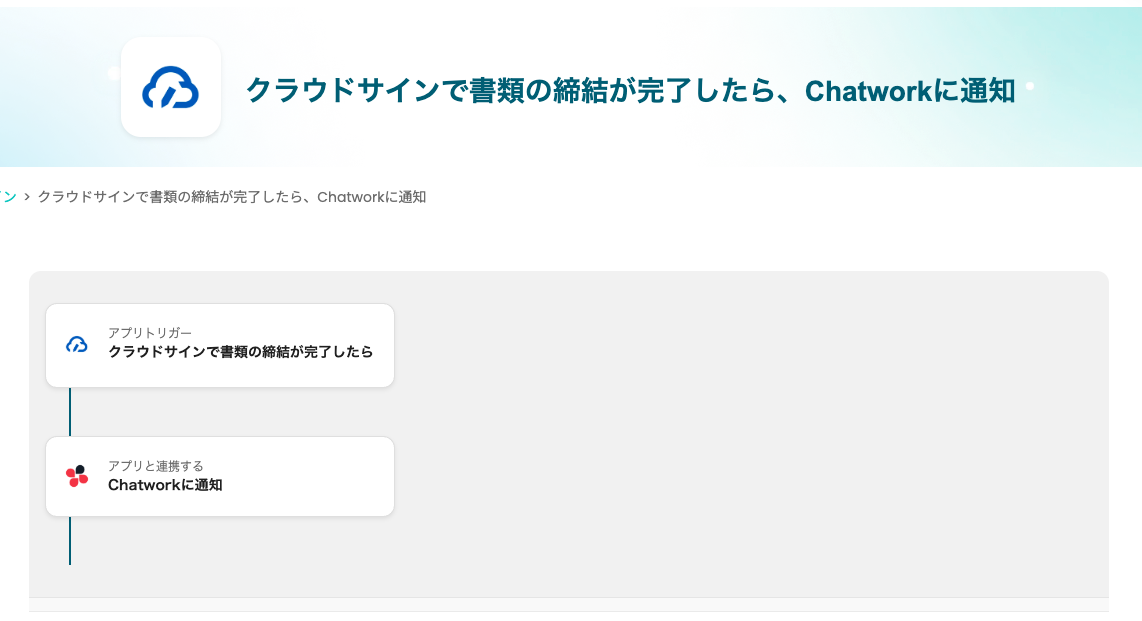
クラウドサインで契約が締結されたことをクラウドサインのAPIを利用して受け取り、Chatworkが提供するAPIを用いてChatwork内のルームと接続することで実現が可能です。
一般的に実現にはプログラミングの知識が必要ですが、ノーコードツールのYoomを用いることで、プログラミング知識がなくても簡単に実現できます。
※有料プランでは2週間の無料トライアルが利用可能です。期間中は無料プランでは利用制限があるアプリや、AI機能(オペレーション)もご利用いただけます。
連携するアプリ情報をYoomに登録します。Yoomのワークスペースにログインし、マイアプリ画面で+新規接続をクリックします。

Yoomで接続可能なアプリ一覧と検索窓が表示されます。検索窓からアプリを検索し、マイアプリ登録を進めます。
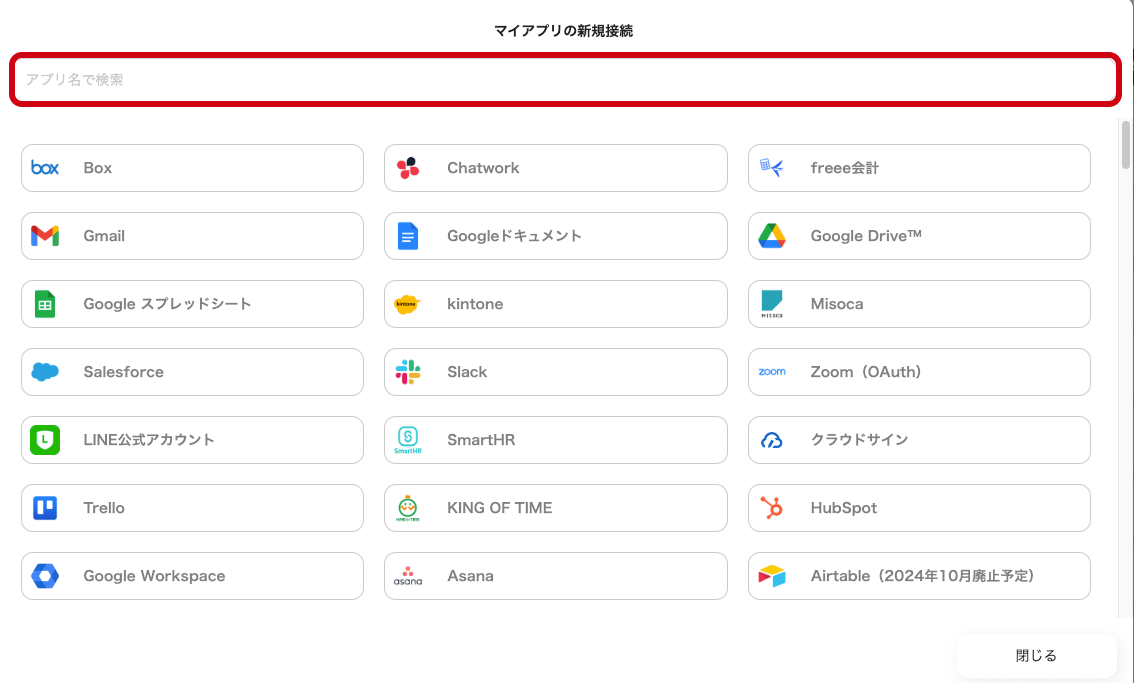
「クラウドサイン」で検索し、ヒットしたアプリ名をクリックします。こちらの画面が表示されます。
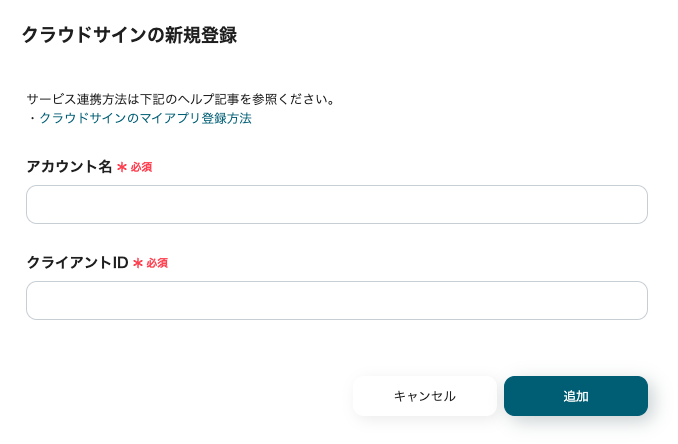
必須項目の入力が完了したら、追加ボタンをクリックします。これでクラウドサインのマイアプリ登録は完了です。
検索結果からChatworkを選択します。ログイン画面が表示されます。
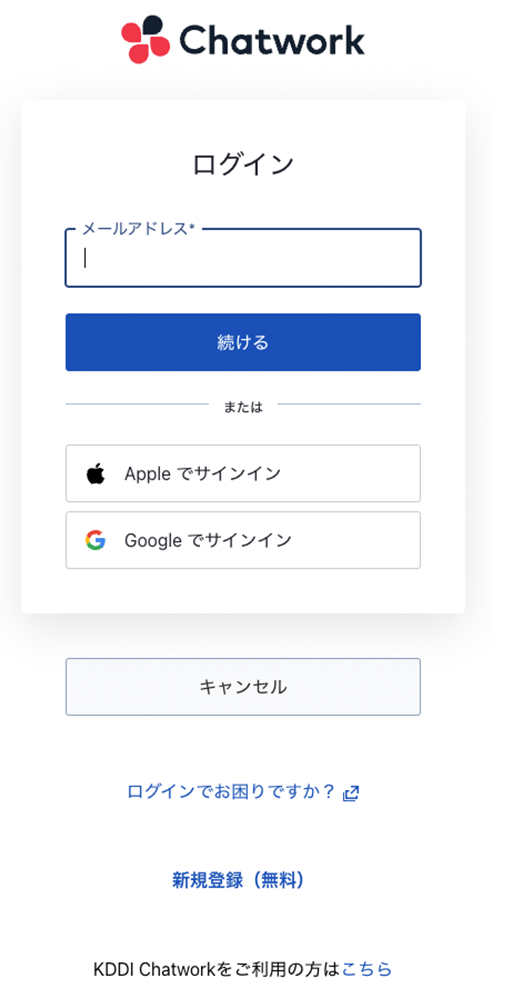
連携するアカウントのメールアドレスとパスワードを入力後、Yoomからのアクセスを許可してください。
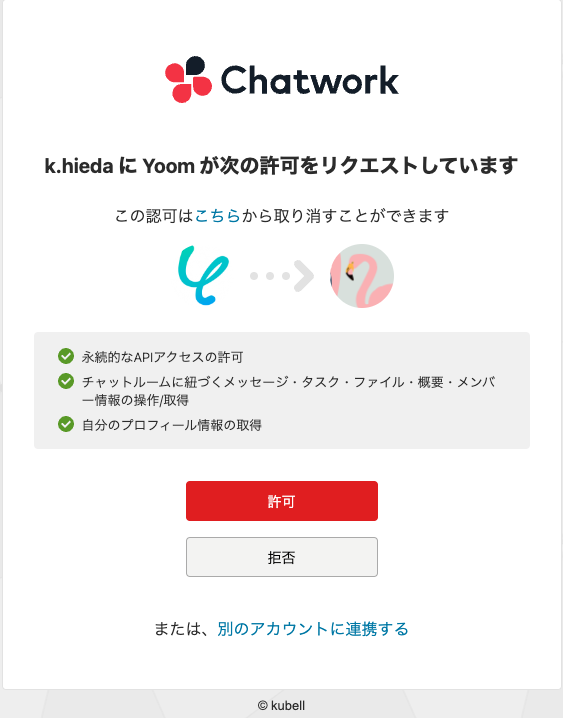
これでChatworkのマイアプリ登録が完了です。
こちらのバナーをクリックします。
マイプロジェクトにテンプレートがコピーされます。マイプロジェクトは、左のメニューバーからアクセスできます。
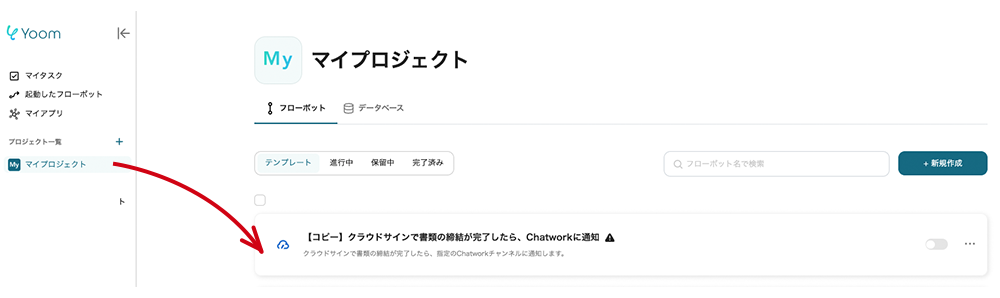
テンプレートの1つ目の工程をクリックします。
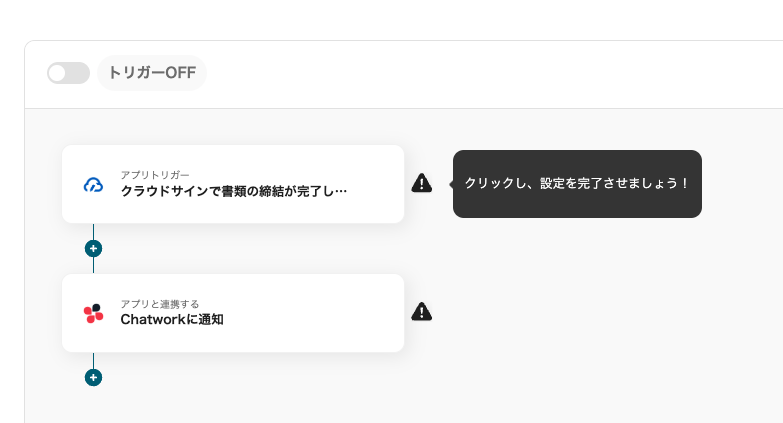
こちらでは、クラウドサインで締結された情報を取得する設定を行います。
この項目はすでに初期設定されています。
→次へをクリックします。
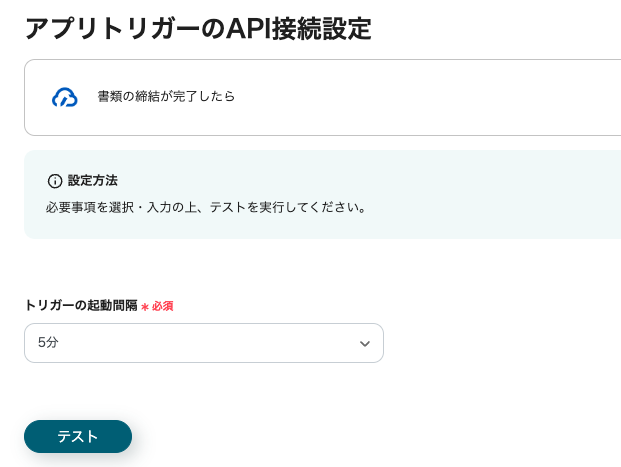
→テストをクリックします。 →成功します。 シートの項目名とテスト値が取得できました。
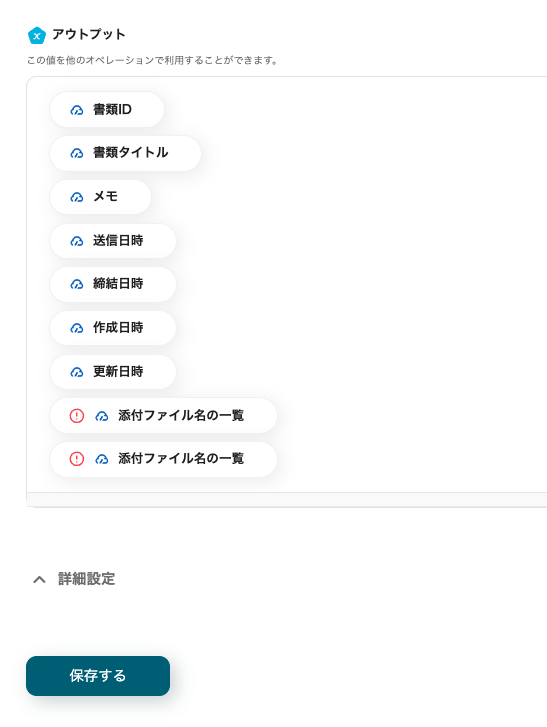
→保存するをクリックします。
テンプレートの2つ目の工程をクリックします。
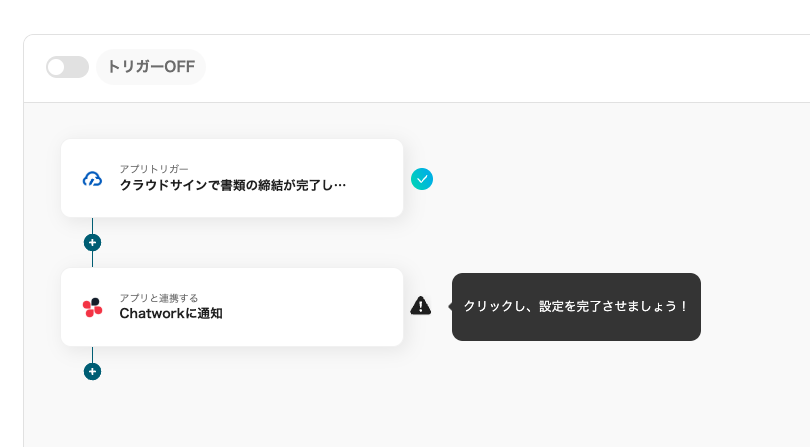
こちらでは、Chatworkにタスク作成する設定を行います。
こちらは初期設定済みです。
→次へをクリックします。
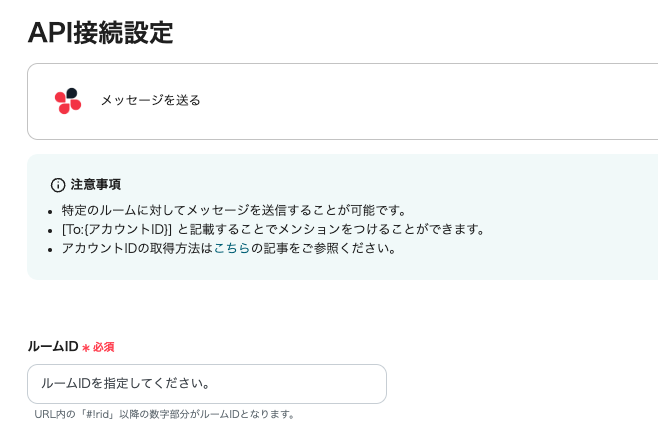
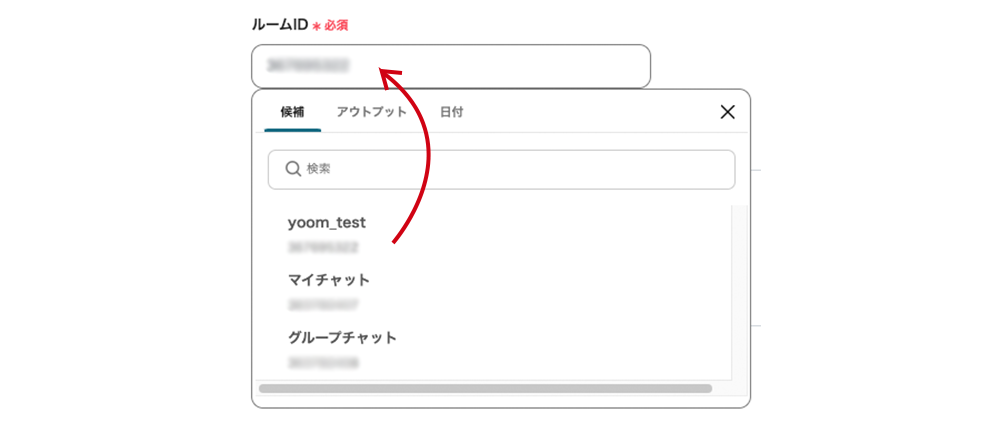
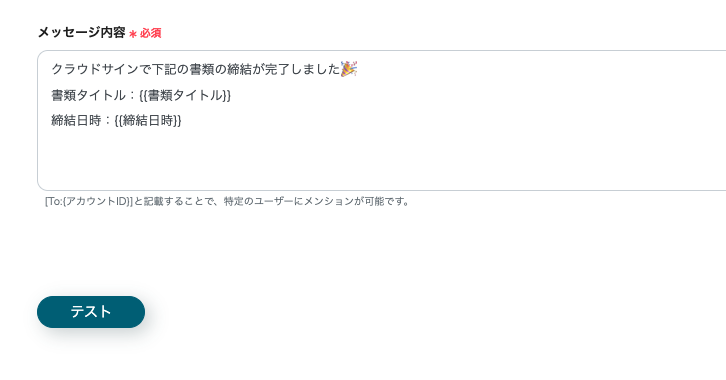
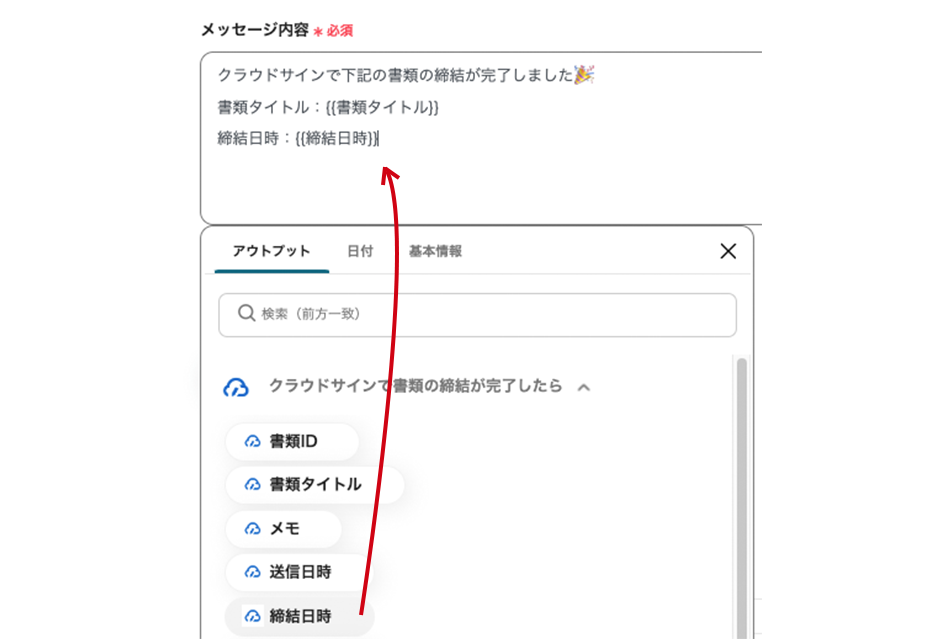
→テストをクリックします。 →成功
→保存するをクリックします。今回の工程は以上です。
すべての工程が設定されると設定完了の画面が表示されます。
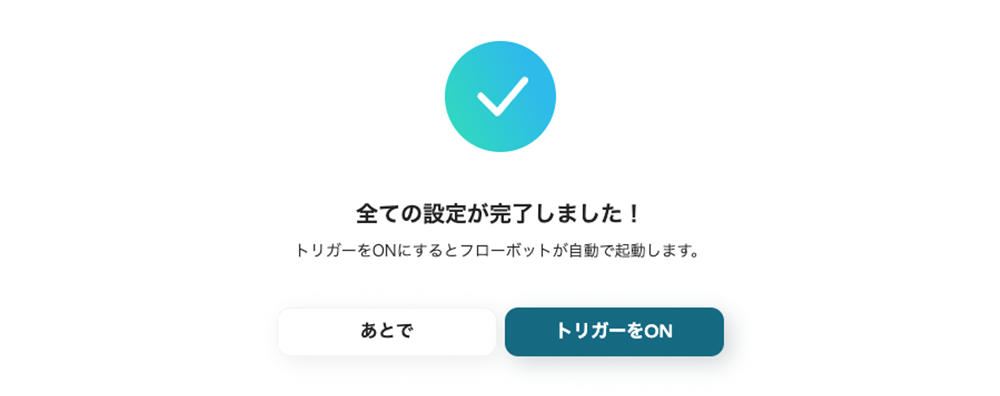
トリガーをONにしてフローボットを起動します。テンプレート左上のトグルで切り替えられます。
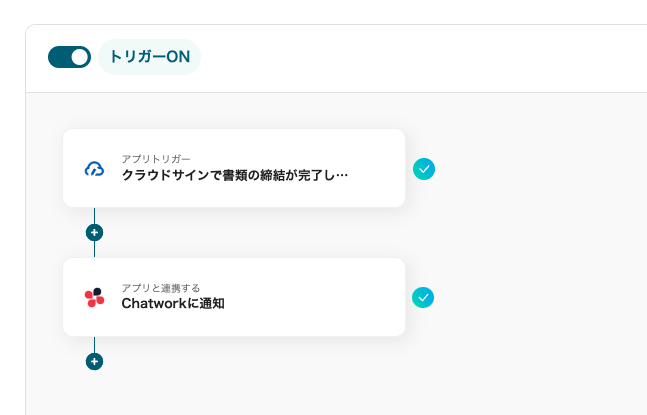
プログラミング不要でフローボットの設定が完了しました。今回使用したテンプレートは、こちらです。
クラウドサインは様々なAPI連携が可能です。
Googleフォームから送信された情報をもとに契約書を作成し、クラウドサインで送付する自動化フローです。契約書作成の手間を減らし、業務の効率化を図ります。
Notionに登録された情報を使い、クラウドサインで契約書を自動作成・送付するフローです。入力ミスを防ぎ、作業効率と情報共有を向上させます。
クラウドサインで契約が完了すると、Google スプレッドシートが自動更新されるフローです。手入力を省き、常に最新の情報を共有できます。
今回ご紹介したフローボットを導入すれば、クラウドサインとChatworkの連携が簡単に実現し、契約業務の手間を軽減できます。通知が届くことでタスクの漏れを防ぎ、契約後の手続きをスムーズに進められます。
設定はノーコードで行えるため、初めての自動化でも安心です。通知やタスク漏れの防止が期待でき、チーム全体の業務負担の一助になります。ぜひこのフローボットを試して、日々の業務をスマートにしましょう。
では、またお会いしましょう!
